鼠标手写软件解您打字难题
全能鼠标键盘记录器__PCHome软件介绍

1) 本站仅对原软件包“依样”打包,但不保证所提供软件或程序的完整性和安全性,压缩包中页面文件“Readme.html”为本站增加的说明文件。
2) 请在使用前查毒 ,这也是您使用其它网络资源所必须注意的事项 。
3) 安装过程中请务必仔细,以免误安装你可能不需要的第三方插件或恶意软件。
全能鼠标键盘记录器软件介绍:
功能十分强大的脚本记录工具,可以记录您的鼠标\键盘操作的所有动作,包括鼠标的单击,双击,拖动,键盘击键,各种组合键等. 记录后可以在您以后需要的时候随时进行回放,在一些需要重复操作的场合特别有用,可以有效的节省您的时间,提高您的工作效率,如:企事业单位处理表格时进行的一些重复计算的操作,游戏里的一些练功过程,简化一些软件里的复杂操作,甚至可以做为一种辅助教学工具在计算机教育中使用,给学员演示一些软件的操作过程.
支持数据库做为输入源
可以将某一数据库中的数据做为输入的数据源,这对于录入数据的场合特别有用,这个功能仅在企业版中有效,标准版和增强版不含这个功能。
特别支持快速脚本
快速脚本是为需要更简单的一些场合设置的,一键即可开始录制,完成录制后随时一键开始播放,使用极为简单,快速脚本同样可以在需要的时候保存为普通脚本。
详细功能:
非常易于使用
秉承丝茅草软件的以用户为中心的设计理念,鼠标键盘记录器从各方面考虑了用户的使用习惯和方便性, 动画图标式的功能操作方式让新手也能在最短时间内轻松上手。
录制范围广
支持各种鼠标及键盘操作的记录,包括滚轮鼠标的滚轮动作。
录制范围可设置,非常灵活
以选择录制脚本的范围是否仅录制键盘或是鼠标,及是否记录击键延时、是否记录普通鼠标移动过程等等。
支持热键播放,方便实用
逍遥笔鼠标代替手写板

鼠标代替手写板—逍遥笔输入法逍遥笔,一款将鼠标化作手写笔的软件,有了它,用户可直接利用鼠标进行手写输入,十分的方便,最重要的是此软件是完全免费的一、软件资料下载地址(、)二、软件使用软件安装软件安装很简单的,因本身程序并不是很大,所以安装的过程也很精简图1图2软件界面图3、软件界面软件使用使用的方法很简单,安装完毕以后,逍遥笔即可按照我们常用的习惯,通过快捷键(Ctrl+Shift)切换到此输入法界面中来。
当我们鼠标指针悬停于输入框附近时,鼠标即刻变为一个笔形,此时,用户就可直接用鼠标写出想要的文字了图4、文字输入此时用户只需直接点击想要的文字即可将此字输入到文本文档中去,下方是其根据所输入的文字进行联想的同音字,上方的联想区列举了比较常用的词组图5、文字输出你别以为逍遥笔只能针对汉字进行识别输入,其实不仅仅是汉字,英文、韩文、日文、特殊符号都可通过开启相关的功能来实现,.我们先来看下英文的输入,单击软件左侧的“A字”即可直接输入英文字母了,除了英文,下方的“数”即是数字的开关了,“韩”即是韩日文输入的开关了,这里要注意的是,当所需输入的开关为灰色时,即时你在其中输入想要的内容,软件也无法显示的。
图6、字母输入图7、数字输入图8、韩文输入在左侧的下方,“宽”字代表输入法的半角、全角变化,亮是为全角,灰色时为半角图9、全、半角的转换在输入的过程中,难免会有错误,好在软件在右侧设有清空、删除以及退格功。
图10、文字更改在右侧的中央区域是回车换行、空格键、文字方向等几个功能键,帮助用户在输入汉字时能更加方便的操作图11、文字换行及方向右下角的“底”是下方同音字的开关键、“字”是输入区中文字的字号,软件默认有大、中、小三种字体字号,以方便不同人的使用图12、字号变换以上即为逍遥笔的一些常用功能了,比较简单,但是很实用,软件的两个输入区可实现连续输入,即在第一个区中输入完毕后,在下一个区域中输入时,第一区的文字即直接进入到文档中去了,当然这仅限于首汉字,十分快捷的哦。
键盘不熟怎么办另辟蹊径来搞定

键盘不熟怎么办另辟蹊径来搞定不论是写东西或是上网聊天发帖,与电脑打交道总是离不开文字的输入,如果不熟悉传统键盘不能实现盲打的话,敲字的过程会变得无比痛苦。
所幸我们仍然有很多与文字输入有关的解决方案。
善用输入法扩展手写功能实战文字输入一定要用键盘吗?新手不会用键盘打字很正常,而聊天上网这样的活动不用键盘一样能轻松搞定,只需要一只小小的鼠标。
支持鼠标输入的软件非常多,大部分输入法也内置了功能强大而且实用的手写输入功能。
这里以搜狗拼音为例。
安装手写输入在搜狗输入法的悬浮窗口单击鼠标右键,弹出菜单,选择“扩展功能/扩展功能管理”,打开“搜狗输入法扩展功能管理器”。
如果没有安装手写输入,那么在手写输入那一栏点击“安装”。
完成以后,手写输入那一栏会显示“已启用”。
鼠标手写输入现在就可以启用手写输入功能来进行输入了。
在“手工输入法扩展功能管理器”中的手写输入那一栏单击“使用”按钮,打开输入法面板。
将鼠标移至面板空白处,按下鼠标左键,即可开始写字。
在书写的每笔过程中,右侧面板会即时显示相应的候选字,完成文字的书写后,直接用鼠标点选,即可将该字输入到目标位置了。
不想动手也可以语音输入同样简单语音输入的准确性会受到很多因素的影响,从硬件设备到周边的环境,直到用户的普通话是否标准,都会影响到语音输入最终的准确性。
语音输入不仅仅可以通过第三方提供的软件和扩展来实现,其实在系统中也自带了语音输入的功能,今天就让我们来认识一下。
Windows 7 语音识别打开Win7控制面板,选择“轻松访问/语音识别/启动语音识别”。
接下来根据提示进行设置,帮助更好地识别所说的话,这时我们就可以使用语音来控制计算机和输入文字了。
在根据提示完成设置之后,会在桌面上弹出一个语音识别的小窗口,通过它你就可以使用语音识别功能,从而达到控制计算机和输入文字的目的了。
其实不论是鼠标手写或是语音输入,它们作为刚接触电脑的过渡手段是很好的。
可是对接触电脑时间略长的人们来说,它们低下的效率就会无法满足需求了。
电脑怎样设置鼠标手写
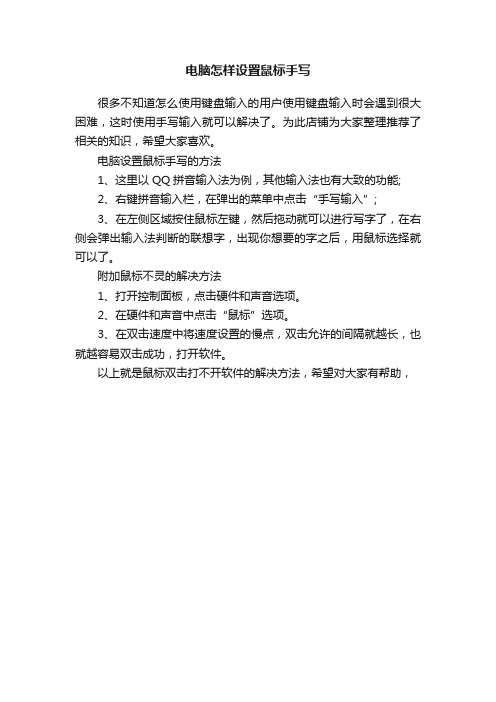
电脑怎样设置鼠标手写
很多不知道怎么使用键盘输入的用户使用键盘输入时会遇到很大困难,这时使用手写输入就可以解决了。
为此店铺为大家整理推荐了相关的知识,希望大家喜欢。
电脑设置鼠标手写的方法
1、这里以QQ拼音输入法为例,其他输入法也有大致的功能;
2、右键拼音输入栏,在弹出的菜单中点击“手写输入”;
3、在左侧区域按住鼠标左键,然后拖动就可以进行写字了,在右侧会弹出输入法判断的联想字,出现你想要的字之后,用鼠标选择就可以了。
附加鼠标不灵的解决方法
1、打开控制面板,点击硬件和声音选项。
2、在硬件和声音中点击“鼠标”选项。
3、在双击速度中将速度设置的慢点,双击允许的间隔就越长,也就越容易双击成功,打开软件。
以上就是鼠标双击打不开软件的解决方法,希望对大家有帮助,。
TCL魔法手指

TCL魔法手指—笔记本触摸板变手写板保证任何笔记本电脑的触控板都能变成手写板,绝对能发送文字到所有文本窗口!不支持Vista及windows7。
安装步骤:1、先执行Setup.exe,安装TCL魔法手指原版,注意安装时用默认路径,否则不能正确破解;2、再执行破解.exe,自动复制破解补丁到魔法手指文件夹,并自动在桌面和开始菜单产生覆盖原版的快捷方式;一般新笔记本电脑安装到此步,即可双击TCL魔法手指图标,用触控板手写了。
如果是比较古老的笔记本电脑,还要执行第3步操作,如下:3、安装Synaptics定点装置XP32位驱动10.1.8版,触控板定点装置驱动一般都是Synaptics公司生产的,这是2008年1月2日发布的最新版,而且是针对Windows XP 32位版本的,如果你的操作系统是其他版本的请注意,自行到网站上下载相应的驱动,这个网站是个英文网站,点击Driver 菜单后,进入Driver里下载的驱动可以支持任何语言(All Languages),其中:Windows Vista 64-bit Edition v10.1.8用于Vista 64位版本;Windows Vista 32-bit Edition v10.1.8用于Vista 32位版本;Windows XP 64-bit edition v10.1.8用于XP 64位版本;Windows 2000/XP v10.1.8用于XP 32位版本及2000和2003版本(这里提供的就是这个版本,目前比较普及);Windows 98/ME v8.1.2用于98和ME;Windows NT v8.0.6用于NT;Windows 95用于95。
1)软件启动后,默认手写功能已经打开,直接用手指在触摸板上写字即可进行全屏书写。
2) 识别结果会发送到当前光标所在的位置。
请在写第一个字前先激活输入窗口,并将光标点到需要的位置。
3) 如果软件不能正确识别您写的字,请轻点触摸板左下角,屏幕上会提示最后一个字的形似字,手指轻轻延触摸板向右滑动可逐一选中候选字,当移动到您需要的字时,抬起手指,该字将自动替换刚才的错字。
笔记本触摸板变手写板

让笔记本触摸板化身手写板现在很多人用本本,基本都已经无视了触摸板,毕竟基本上都扩展了鼠标了嘛,触摸板也都鸡肋了,有时候不小心启动了它,还会造成误操作呢……有人会想,既然这个触摸的玩意,除了作为鼠标的作用,还有没有其他的功用的呢?很多人会想能不能用这个鼠标触摸板,改成手写板,这行不?毕竟看起来都是那样的触控原理嘛。
还真别说,这一个突发其想原来实现起来也非常的简单,同样地我们只需一个软件。
这个软件的名字有点别扭,叫做“TCL魔法手指”,真不明白,为什么好好的一个触摸板变手写板的软件,又要加上“TCL”这样的名堂呢?不过孤勿论如何,好用实用才是王道。
打开软件以后,右下角就会自动载入该软件的图标,用CTRL+F12就能切换到使用触摸板进行手写输入(当然前提是我们的本本触控板开关要打开),随后打word、记事本等文本操作软件,完了就可以直接在触摸板上面进行手写了。
书写的过程也跟一般的手下板相当,操作起来也比较顺手,当然我们在书写的时候,也有写错字的时候吧,或者写出来的字体被软件识别错了,这时候该怎么样呢?我们得关注触摸板的几个边角,在边角上会有一些特殊的功能区,左下角是备选字的选择,当我们书写的字体被识别错的时候,点击触摸板左下角,就会产生一系列的备选字;有了备选字就得有联想字,就是组词,触摸板右上角就是联想字,可以根据我们写出的字体来组词;此外还有标点符号,它在触摸板的右下角,点击该区就可以选到常用的标点符号。
我们选择这些备选字、联想字以及标点符号,需要选择后面的字体或者符号的时候,必须点击相应的功能区不放手,然后向左向右滑动,直到你所需要选择的目标字体或者符号才松手获得相应的选择。
除了基本的功能,软件还有一些进阶级的设置,有助于提升这个“手写板”的识别率和易用性。
右键点击任务栏上图标,打开“设置”,在“笔形设置”上可以进行笔的风格、颜色、压感等的设置,其中“抬笔时间”则是代表将笔抬起后经过多长的时间系统认为该字已写完。
OneNote手写教程
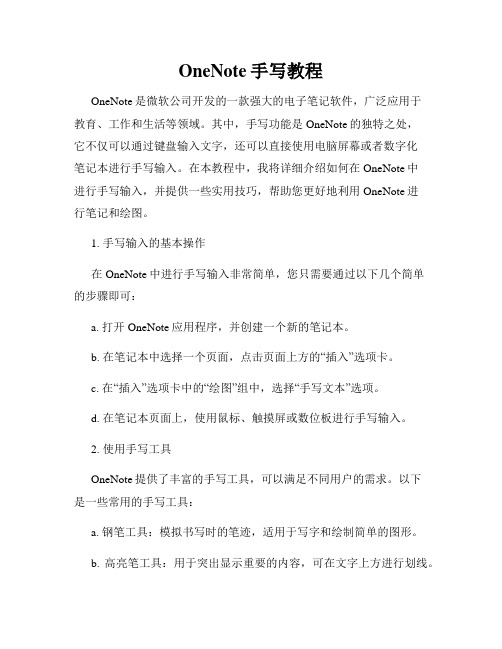
OneNote手写教程OneNote是微软公司开发的一款强大的电子笔记软件,广泛应用于教育、工作和生活等领域。
其中,手写功能是OneNote的独特之处,它不仅可以通过键盘输入文字,还可以直接使用电脑屏幕或者数字化笔记本进行手写输入。
在本教程中,我将详细介绍如何在OneNote中进行手写输入,并提供一些实用技巧,帮助您更好地利用OneNote进行笔记和绘图。
1. 手写输入的基本操作在OneNote中进行手写输入非常简单,您只需要通过以下几个简单的步骤即可:a. 打开OneNote应用程序,并创建一个新的笔记本。
b. 在笔记本中选择一个页面,点击页面上方的“插入”选项卡。
c. 在“插入”选项卡中的“绘图”组中,选择“手写文本”选项。
d. 在笔记本页面上,使用鼠标、触摸屏或数位板进行手写输入。
2. 使用手写工具OneNote提供了丰富的手写工具,可以满足不同用户的需求。
以下是一些常用的手写工具:a. 钢笔工具:模拟书写时的笔迹,适用于写字和绘制简单的图形。
b. 高亮笔工具:用于突出显示重要的内容,可在文字上方进行划线。
c. 涂鸦工具:提供各种形状的图形,例如箭头、矩形和椭圆等,可用于绘制图表或示意图。
d. 橡皮擦工具:用于擦除不需要的笔迹或清除整个页面。
3. 手写输入的快捷方式为了提高手写输入的效率,OneNote还提供了一些快捷方式,可以帮助您更好地利用手写功能:a. 启用自动形状识别:在OneNote的“文件”选项卡中,点击“选项”-“高级”-“绘图和写字”-“自动形状识别”来启用这一功能。
一旦启用,OneNote将自动识别您绘制的图形,并将其转换为规则的形状。
b. 使用手写板驱动程序:如果您使用的是数位板进行手写输入,建议安装该数位板的驱动程序,以获得更好的手写体验和精确度。
c. 导入和导出手写笔记:OneNote支持将手写笔记导入和导出为其他常见的文件格式,例如PDF和Word等。
这样可以方便地与他人共享手写笔记或进行进一步的编辑。
【推荐下载】手写输入法推荐 哪个输入法最好用
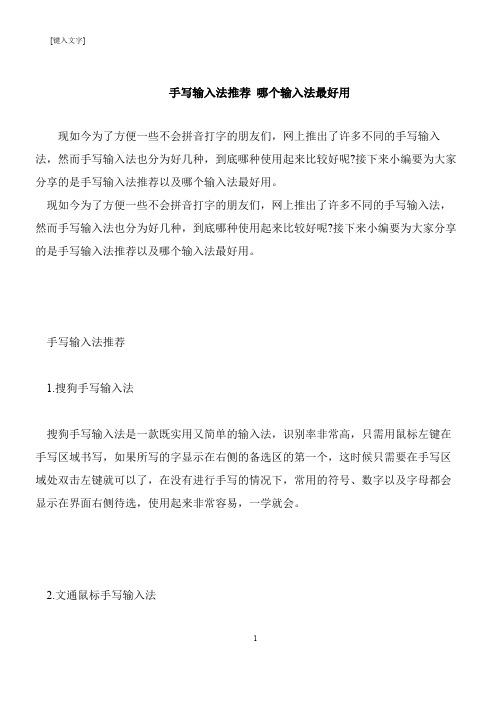
[键入文字]
手写输入法推荐哪个输入法最好用
现如今为了方便一些不会拼音打字的朋友们,网上推出了许多不同的手写输入法,然而手写输入法也分为好几种,到底哪种使用起来比较好呢?接下来小编要为大家分享的是手写输入法推荐以及哪个输入法最好用。
现如今为了方便一些不会拼音打字的朋友们,网上推出了许多不同的手写输入法,然而手写输入法也分为好几种,到底哪种使用起来比较好呢?接下来小编要为大家分享的是手写输入法推荐以及哪个输入法最好用。
手写输入法推荐
1.搜狗手写输入法
搜狗手写输入法是一款既实用又简单的输入法,识别率非常高,只需用鼠标左键在手写区域书写,如果所写的字显示在右侧的备选区的第一个,这时候只需要在手写区域处双击左键就可以了,在没有进行手写的情况下,常用的符号、数字以及字母都会显示在界面右侧待选,使用起来非常容易,一学就会。
2.文通鼠标手写输入法
1。
excalidraw obsidian 中文手写
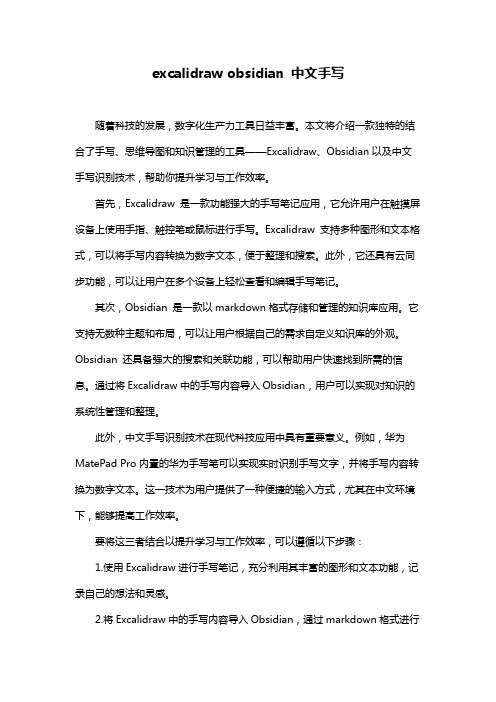
excalidraw obsidian 中文手写随着科技的发展,数字化生产力工具日益丰富。
本文将介绍一款独特的结合了手写、思维导图和知识管理的工具——Excalidraw、Obsidian以及中文手写识别技术,帮助你提升学习与工作效率。
首先,Excalidraw 是一款功能强大的手写笔记应用,它允许用户在触摸屏设备上使用手指、触控笔或鼠标进行手写。
Excalidraw 支持多种图形和文本格式,可以将手写内容转换为数字文本,便于整理和搜索。
此外,它还具有云同步功能,可以让用户在多个设备上轻松查看和编辑手写笔记。
其次,Obsidian 是一款以markdown格式存储和管理的知识库应用。
它支持无数种主题和布局,可以让用户根据自己的需求自定义知识库的外观。
Obsidian 还具备强大的搜索和关联功能,可以帮助用户快速找到所需的信息。
通过将Excalidraw中的手写内容导入Obsidian,用户可以实现对知识的系统性管理和整理。
此外,中文手写识别技术在现代科技应用中具有重要意义。
例如,华为MatePad Pro内置的华为手写笔可以实现实时识别手写文字,并将手写内容转换为数字文本。
这一技术为用户提供了一种便捷的输入方式,尤其在中文环境下,能够提高工作效率。
要将这三者结合以提升学习与工作效率,可以遵循以下步骤:1.使用Excalidraw进行手写笔记,充分利用其丰富的图形和文本功能,记录自己的想法和灵感。
2.将Excalidraw中的手写内容导入Obsidian,通过markdown格式进行知识管理。
在此过程中,可以使用中文手写识别技术将手写内容转换为数字文本,以便于搜索和整理。
3.在Obsidian中,利用其强大的搜索和关联功能,对知识进行分类、归纳和整理。
同时,可以根据需求自定义知识库的布局和主题,使其更具个性化和实用性。
4.在学习和工作中,可以随时调用Obsidian中的知识库,以提高自己的学习和工作效率。
怎么用电脑鼠标手写

怎么用电脑鼠标手写
你们知道电脑的鼠标怎么进行手写吗,下面是小编带来的关于怎么用电脑鼠标手写的内容,欢迎阅读!
怎么用电脑鼠标手写?
下载软件:百度搜索“逍遥笔手写输入法”,找到百度软件中心的“逍遥笔手写输入法”,点击“立即下载”,弹出下载框,点击“下载并运行”,等待下载完成。
安装软件:下载完成后会打开安装程序,开始安装“逍遥笔手写输入法”,一路点击“下一步”,共4个“下一步”,接着点击“安装”,安装完成后点击“完成”。
使用介绍1:安装结束后软件会自动打开,这时可以试试用鼠标在软件界面的左边用鼠标手写试试。
“逍遥笔手写输入法”软件界
面左边的“米字格”是手写板,右边是候选词面板。
使用介绍2:鼠标点击要输入文字的地方,在“逍遥笔手写输入法”界面左边“米字格”中用鼠标手写出要输入的字,然后在界面右边的候选词中选择要输入的字,文字就输进去了。
设置开启自启动:为了方便父辈们一开电脑就能使用手写输入法,将“逍遥笔手写输入法”设置为开机自启动非常有必要。
点击逍遥笔软件界面右上角的设置图标打开设置界面,在“常规设置”选项卡页面的最下面,勾选“开机启动”,然后点击“确定”,下次电脑开机的时候就会自动打开“逍遥笔手写输入法”了。
看了"怎么用电脑鼠标手写"文章内容的人还看:1.电脑鼠标手写怎么设置
2.电脑鼠标怎么设置样子
3.电脑鼠标怎么改变形状
4.台式电脑鼠标怎么设置
5.电脑鼠标怎样自动点击
6.电脑鼠标双击怎么设置
7.笔记本电脑手写板的知识
8.css怎么设置鼠标形状
9.没有键盘怎么才能在电脑上打字
10.苹果电脑鼠标设置方法。
WPSOffice如何使用和笔输入法进行中文输入
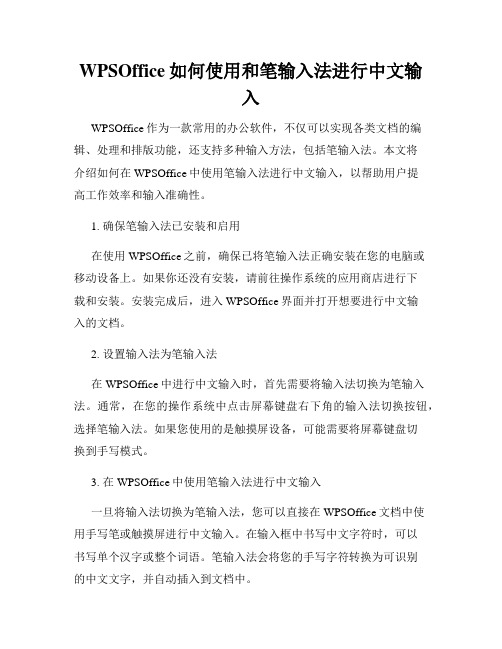
WPSOffice如何使用和笔输入法进行中文输入WPSOffice作为一款常用的办公软件,不仅可以实现各类文档的编辑、处理和排版功能,还支持多种输入方法,包括笔输入法。
本文将介绍如何在WPSOffice中使用笔输入法进行中文输入,以帮助用户提高工作效率和输入准确性。
1. 确保笔输入法已安装和启用在使用WPSOffice之前,确保已将笔输入法正确安装在您的电脑或移动设备上。
如果你还没有安装,请前往操作系统的应用商店进行下载和安装。
安装完成后,进入WPSOffice界面并打开想要进行中文输入的文档。
2. 设置输入法为笔输入法在WPSOffice中进行中文输入时,首先需要将输入法切换为笔输入法。
通常,在您的操作系统中点击屏幕键盘右下角的输入法切换按钮,选择笔输入法。
如果您使用的是触摸屏设备,可能需要将屏幕键盘切换到手写模式。
3. 在WPSOffice中使用笔输入法进行中文输入一旦将输入法切换为笔输入法,您可以直接在WPSOffice文档中使用手写笔或触摸屏进行中文输入。
在输入框中书写中文字符时,可以书写单个汉字或整个词语。
笔输入法会将您的手写字符转换为可识别的中文文字,并自动插入到文档中。
4. 优化笔输入法的设置和功能除了基本的中文手写输入功能外,WPSOffice还提供了一些优化设置和功能,以提高笔输入法的使用体验。
例如,您可以设置笔输入法的笔画宽度、灵敏度和输入速度,以适应自己的书写习惯。
您还可以添加自定义词库,以方便常用词汇的输入。
在WPSOffice的设置中,您可以找到这些选项并进行个性化设置。
总结通过使用WPSOffice和笔输入法,用户可以方便快捷地进行中文输入,无论是在编辑文档、撰写邮件还是其他操作中。
这种输入方式不仅提高了输入准确性,还提高了工作效率。
因此,掌握WPSOffice的笔输入法使用方法,对于经常需要使用中文输入的用户来说是十分有益的。
以上就是关于如何在WPSOffice中使用和笔输入法进行中文输入的介绍。
使用电脑手写文字的方法

使用电脑手写文字的方法
在电脑上手写文字,通常需要以下工具:
1. 鼠标:鼠标是电脑手写的重要工具,选择一款适合自己的鼠标,可以提高手写效率。
建议选择无线鼠标,以避免线缆的困扰。
2. 绘图板:这是一种专门用于电脑手写的设备,通过连接电脑,可以将手写内容实时传输到电脑上。
绘图板的压感功能可以让你通过控制笔画粗细来表达不同的意思。
3. 手写输入法:这是电脑手写的重要软件,安装一款手写输入法后,可以在电脑屏幕上直接手写内容,输入法会根据你的笔画识别出对应的汉字。
以搜狗输入法为例,设置手写输入的方法如下:
1. 打开搜狗输入法,点击键盘符号,再点击输入方式。
2. 点击手写输入。
3. 这时候就打开了手写输入,使用鼠标就可以写下自己需要的汉字。
可以先试试单字手写,写完后右侧有选项。
4. 试试长句手写,可以一次性输入多个汉字,选择上方需要的汉字即可。
以上信息仅供参考,如有需要,建议咨询专业人士。
打字无障碍

簪
在程序界面单击右键并选择 “ 设置” ,
在 设 置 界 面 中切 换 到 “ 认核 心” 辨 标
签, 选择 “ 只有简体字” 同时勾选 “ , 无笔画限制”( 如图2 。 ) 打开需要输入文字的程序, 比如, 打开。 聊天窗口, a 并将光标定位到聊
天 窗 口输入 框。 现在 只需用手 写笔在手 写板 上写字 , 会 在屏 幕上 方 出现彩 就 色 的 文字 预 览 , 写完毕 后 文 字会 自动 输入 到 聊 天 窗 口输入 框 。 序还 支 书 程
现 在 。 爸老 妈 已经 可 以自如地 使 用 老
驱动安装有讲究
现在大多数手写板都是通过UB S接口与电脑进行连接 , 不过我们还是需要为 其安装驱动程序 ( 这里以 “ 锐尔连笔手写王” 为例 , 如图1 。 ) 首先插入手写板 附带 的安装光盘 , 提示运行其 中的安装程序 (e u . 按 stp
鼠标写字了 ( 如图4 。 ) 但是用鼠标写字实在有些难受, 所以, 这个方法建议仅
用作 应急, 并重启电脑。 重启后进入系统 , “ 将 锐尔连笔手写王” 插入
电脑 UB 口 , 统提 示找 到硬 件 并 自动安 装 驱动 。 S接 系 当系 统托 盘 处 出现 “ 硬件 新 已安装 并可 以使 用 ” 示后 , 们就 可以开 始 使用 手写板 提 我
手写板的安装 顺序不能弄反 , 必须先安 装驱动再接 入手写板 , 否则会导致安 装驱动 后无 法自动匹配 。 如果出现这种 情况 , 请先卸 载手写板驱 动, 后按上 述操作重 新 然 安装。
手 写输入有 技巧
完成上述操作后, 单击 “ 开始” 一 “ 所有程序” “ 尔连笔手写王” 一 锐 ,
免费的 “ 写” 手 输入
无线手写板鼠标_V3.0软件说明

无线手写板鼠标 V3.0 (支持鼠标远程控制)版本更新:1. 添加电脑鼠标远程控制功能,包括移动,左右键单击、双击,中键滚动,长按圈选等常用操作;2. 手写板功能支持横屏输入;3. 手机端添加控制鼠标等相关设置;4. 手机端添加Wi-Fi无线网络设置;5. 界面调整及缺陷修复。
软件介绍:「无线手写板鼠标」(原电脑手写助手)是一款非常实用的手机应用软件,其主要特色有三:一.把手机变成电脑汉字手写板和语音输入器。
用户只要会写汉字、会说普通话,无需额外的输入法知识,只需一部手机,就可以轻松实现在电脑上手写或语音输入汉字,尤其适合中老年朋友、方言区用户以及电脑打字较慢的用户。
推荐使用本软件再结合「讯飞语音输入法」,这样在电脑上输入不仅可以连续手写,还可直接用嘴语音输入,非常方便。
二.把手机变成电脑鼠标控制器。
通过触摸手机屏幕来实现电脑鼠标的移动,左右键单击、双击,中键滚动,长按圈选等常用操作,特别适用于电脑接电视时的无线远程遥控,Power Point幻灯片演示等场合。
三.用电脑来为手机输入文字。
与手写板功能相对应,可利用本软件电脑端输入文字并发送到手机剪贴板,手机上通过粘贴操作即可把文字复制到任意程序,此功能尤其适合为手机输入长文本内容、网页地址等。
软件特点:1. 支持在手机上手写或语音输入文字,文字自动同步发送至电脑;2. 支持远程控制电脑鼠标,包括移动,左右键单击、双击,中键滚动,长按圈选等常用操作;3. 支持通过电脑来为手机输入文字;4. 支持多种语言,包括简繁汉语、日语、韩语、英语等;5. 支持无线Wi-Fi或USB数据线连接手机与电脑;6. 手机端软件支持改变字体大小、调节亮度以及后台运行等功能;7. 手机端软件支持Android 1.6及以上版本。
安装和使用说明:安装:1. 解压「无线手写板鼠标」压缩包,安装其中的手机端软件“无线手写板鼠标.apk”到Android手机;2. 电脑端软件“无线手写板鼠标.exe”无需安装,直接双击运行即可(若无法运行,请下载并安装“.NET Framework 2.0 组件包”);使用Wi-Fi连接:1. 确认手机和电脑都连接到的是同一个Wi-Fi网络,建议使用「豌豆荚手机精灵」或「91手机助手」来测试连接是否正常;2. 启动「无线手写板鼠标」手机端和电脑端软件;3. 把手机端软件上显示的手机IP地址输入到电脑端软件,并点击“连接到手机”按钮,连接成功后电脑端软件会自动最小化;使用USB连接:1. 安装手机相应的驱动程序,建议使用「豌豆荚手机精灵」或「91手机助手」来协助您安装并测试连接是否正常;2. 打开手机上的“设置->应用程序->开发->USB调试”开关,并用USB数据线把手机连接至电脑;3. 启动「无线手写板鼠标」手机端和电脑端软件;4. 点击「无线手写板鼠标」电脑端软件上方的“连接到手机”按钮,连接成功后电脑端软件会自动最小化;连接成功后:1. 可触摸手机屏幕来控制电脑上的鼠标;2. 可激活电脑上任意程序的编辑框,然后在手机端软件下方编辑框中手写或语音输入想要的内容,此时输入的文字会自动同步发送到电脑;3. 可利用电脑来为手机输入文字,单击电脑端软件上的“更多”按钮,然后在编辑框中输入文字并点击“发送到手机”,此时手机即可任意粘贴接收到的文字。
手写输入软件使用教程
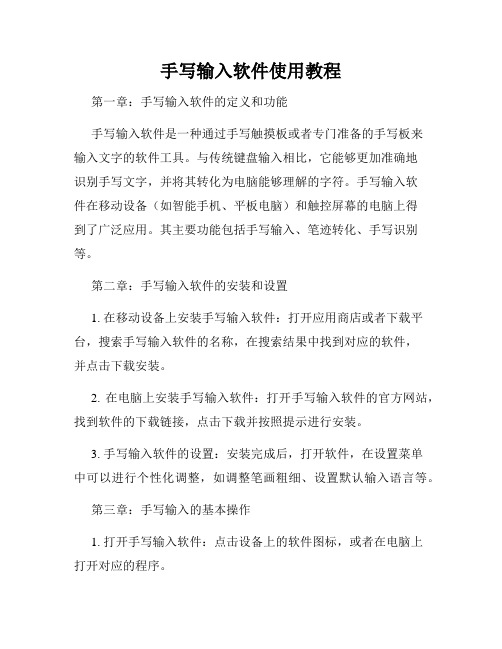
手写输入软件使用教程第一章:手写输入软件的定义和功能手写输入软件是一种通过手写触摸板或者专门准备的手写板来输入文字的软件工具。
与传统键盘输入相比,它能够更加准确地识别手写文字,并将其转化为电脑能够理解的字符。
手写输入软件在移动设备(如智能手机、平板电脑)和触控屏幕的电脑上得到了广泛应用。
其主要功能包括手写输入、笔迹转化、手写识别等。
第二章:手写输入软件的安装和设置1. 在移动设备上安装手写输入软件:打开应用商店或者下载平台,搜索手写输入软件的名称,在搜索结果中找到对应的软件,并点击下载安装。
2. 在电脑上安装手写输入软件:打开手写输入软件的官方网站,找到软件的下载链接,点击下载并按照提示进行安装。
3. 手写输入软件的设置:安装完成后,打开软件,在设置菜单中可以进行个性化调整,如调整笔画粗细、设置默认输入语言等。
第三章:手写输入的基本操作1. 打开手写输入软件:点击设备上的软件图标,或者在电脑上打开对应的程序。
2. 选择输入模式:手写输入软件通常提供多种输入模式,如手写识别模式、笔画输入模式等。
根据个人习惯和需求选择合适的输入模式。
3. 手写输入:使用手写笔或手指,在输入区域书写字母、数字或汉字。
尽量书写清晰、整齐,避免笔画重叠或交叉。
4. 笔画转化:手写输入软件会自动将手写的笔画转化为对应的字符。
用户可以稍等片刻,让软件进行识别和转化。
第四章:手写输入软件的高级功能1. 手写识别:一些手写输入软件支持手写识别功能,能够将手写的文字转化为电脑能够理解的字符。
用户可以在输入完成后点击识别按钮,等待软件自动转化。
2. 自定义词库:手写输入软件通常提供自定义词库的功能,用户可以将常用的词汇、专业术语等添加到词库中,提高输入的速度和准确性。
3. 笔画输入:除了手写输入,手写输入软件还支持笔画输入。
用户可以通过绘制汉字的笔画顺序,让软件自动识别对应的字符。
4. 语音输入识别:一些手写输入软件还提供语音输入识别功能,用户可以通过语音输入文字,软件会自动进行语音识别并转化为文字。
电脑使用鼠标手写输入怎么操作

电脑使用鼠标手写输入怎么操作
因为呢,有时电脑键盘坏了,而且又不能打字,这时候我们需要用到打字的话就得借助鼠标了,那如何使用鼠标手写呢?下面是店铺为大家介绍电脑使用鼠标手写输入的方法,欢迎大家阅读。
电脑使用鼠标手写输入的方法
下载软件:百度搜索“逍遥笔手写输入法”,找到百度软件中心的“逍遥笔手写输入法”,点击“立即下载”,弹出下载框,点击“下载并运行”,等待下载完成。
安装软件:下载完成后会打开安装程序,开始安装“逍遥笔手写输入法”,一路点击“下一步”,共4个“下一步”,接着点击“安装”,安装完成后点击“完成”。
使用介绍1:安装结束后软件会自动打开,这时可以试试用鼠标在软件界面的左边用鼠标手写试试。
“逍遥笔手写输入法”软件界面左边的“米字格”是手写板,右边是候选词面板。
使用介绍2:鼠标点击要输入文字的地方,在“逍遥笔手写输入法”界面左边“米字格”中用鼠标手写出要输入的字,然后在界面右边的候选词中选择要输入的字,文字就输进去了。
设置开启自启动:为了方便父辈们一开电脑就能使用手写输入法,将“逍遥笔手写输入法”设置为开机自启动非常有必要。
点击逍遥笔软件界面右上角的设置图标打开设置界面,在“常规设置”选项卡页面的最下面,勾选“开机启动”,然后点击“确定”,下次电脑开机的时候就会自动打开“逍遥笔手写输入法”了。
手写输入功能的使用方法
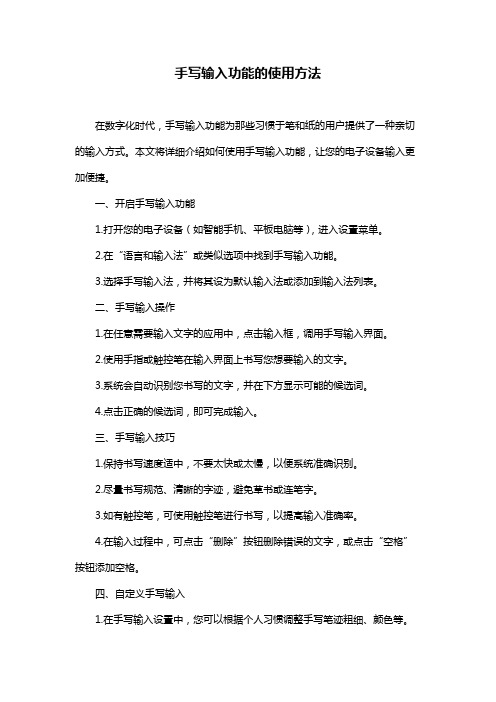
手写输入功能的使用方法
在数字化时代,手写输入功能为那些习惯于笔和纸的用户提供了一种亲切的输入方式。
本文将详细介绍如何使用手写输入功能,让您的电子设备输入更加便捷。
一、开启手写输入功能
1.打开您的电子设备(如智能手机、平板电脑等),进入设置菜单。
2.在“语言和输入法”或类似选项中找到手写输入功能。
3.选择手写输入法,并将其设为默认输入法或添加到输入法列表。
二、手写输入操作
1.在任意需要输入文字的应用中,点击输入框,调用手写输入界面。
2.使用手指或触控笔在输入界面上书写您想要输入的文字。
3.系统会自动识别您书写的文字,并在下方显示可能的候选词。
4.点击正确的候选词,即可完成输入。
三、手写输入技巧
1.保持书写速度适中,不要太快或太慢,以便系统准确识别。
2.尽量书写规范、清晰的字迹,避免草书或连笔字。
3.如有触控笔,可使用触控笔进行书写,以提高输入准确率。
4.在输入过程中,可点击“删除”按钮删除错误的文字,或点击“空格”按钮添加空格。
四、自定义手写输入
1.在手写输入设置中,您可以根据个人习惯调整手写笔迹粗细、颜色等。
2.您还可以自定义词汇,将常用短语、句子添加到手写输入法的词汇库中,便于快速输入。
五、注意事项
1.使用手写输入功能时,请确保设备屏幕干净,避免因油污、水渍等影响识别准确率。
2.部分手写输入法可能不支持某些特殊字符或方言字,请在实际使用中注意。
通过以上步骤,相信您已经掌握了手写输入功能的使用方法。
在实际应用中,多加练习和熟悉,您会发现自己的输入速度和准确率不断提高。
中文简繁体手写输入系统 使用说明

5.请放入你的 Windows 系统原版光盘, 按下[确定]钮。
9
中文简繁体手写输入系统使用说明
10
中文简繁体手写输入系统使用说明
6.输入光盘中 Windows 所在的目录位 置,按下[确定]钮。
11
中文简繁体手写输入系统使用说明
7.请单击[完成]钮,结束安装程序。
12
中文简繁体手写输入系统使用说明
5
中文简繁体手写输入系统使用说明
2. 选择第一个选项,让 Windows 系统自动搜寻适当的驱动程序,请 单击[下一步]钮。
6
中文简繁体手写输入系统使用说明
3.请单击[下一步]钮。
7
中文简繁体手写输入系统使用说明
4. 请单击[下一步]钮,开始安装 USB 人机接口设备
8
中文简繁体手写输入系统使用说明
17
中文简繁体手写输入系统使用说明
右键(或者“删除”键)为退格 键。每单击右键,将删除当前光标 位置的前一个字。
若你是连续多字输入时,每单击右键,识别软件 删除光标前的一个字,同时在候选区更新为前一 个字的候选字。用左键或者鼠标可以直接选择候 选结果。选择了正确结果后稍微停顿一下,识别 软件将会用正确结果更新你连续输入的所有字 符。
25
中文简繁体手写输入系统使用说明
不一定符合所有使用者的书写手感和 视觉感受。 本功能让用户能根据自己的 要求任意设定手写板的工作区对应于 电脑屏幕的笔迹显示范围。
退出 点击 可。 弹出菜单,点击‘退出’即
26
中文简繁体手写输入系统使用说明
常见问题: 问题 1:为什么我的手写板不能在全屏 幕写字? 回答:由于市面上的电脑多种多样,操 作系统也多种多样, 每一台手写板在出 厂前的缺省设置不一定能适合每台电 脑,请用户选择“手写板定位”功能, 调整到你所要求的显示范围。 问题 2:为什么我的手写板插上电脑写 不出字,按键也没反应?
练习打字软件哪个好8款打字练习软件推荐
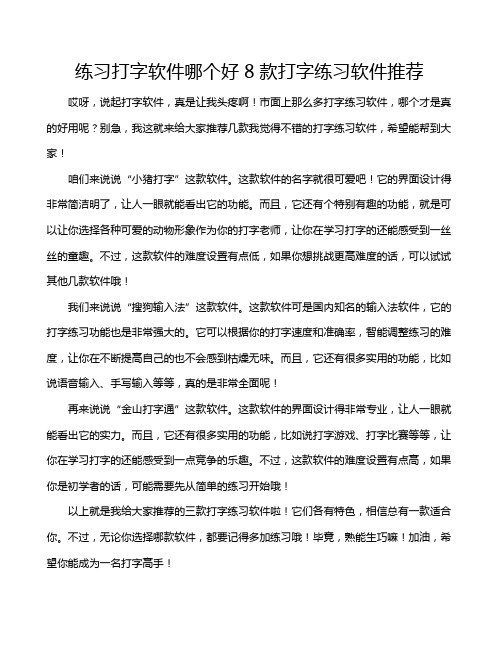
练习打字软件哪个好8款打字练习软件推荐
哎呀,说起打字软件,真是让我头疼啊!市面上那么多打字练习软件,哪个才是真的好用呢?别急,我这就来给大家推荐几款我觉得不错的打字练习软件,希望能帮到大家!
咱们来说说“小猪打字”这款软件。
这款软件的名字就很可爱吧!它的界面设计得非常简洁明了,让人一眼就能看出它的功能。
而且,它还有个特别有趣的功能,就是可以让你选择各种可爱的动物形象作为你的打字老师,让你在学习打字的还能感受到一丝丝的童趣。
不过,这款软件的难度设置有点低,如果你想挑战更高难度的话,可以试试其他几款软件哦!
我们来说说“搜狗输入法”这款软件。
这款软件可是国内知名的输入法软件,它的打字练习功能也是非常强大的。
它可以根据你的打字速度和准确率,智能调整练习的难度,让你在不断提高自己的也不会感到枯燥无味。
而且,它还有很多实用的功能,比如说语音输入、手写输入等等,真的是非常全面呢!
再来说说“金山打字通”这款软件。
这款软件的界面设计得非常专业,让人一眼就能看出它的实力。
而且,它还有很多实用的功能,比如说打字游戏、打字比赛等等,让你在学习打字的还能感受到一点竞争的乐趣。
不过,这款软件的难度设置有点高,如果你是初学者的话,可能需要先从简单的练习开始哦!
以上就是我给大家推荐的三款打字练习软件啦!它们各有特色,相信总有一款适合你。
不过,无论你选择哪款软件,都要记得多加练习哦!毕竟,熟能生巧嘛!加油,希望你能成为一名打字高手!。
excalidraw obsidian 中文手写
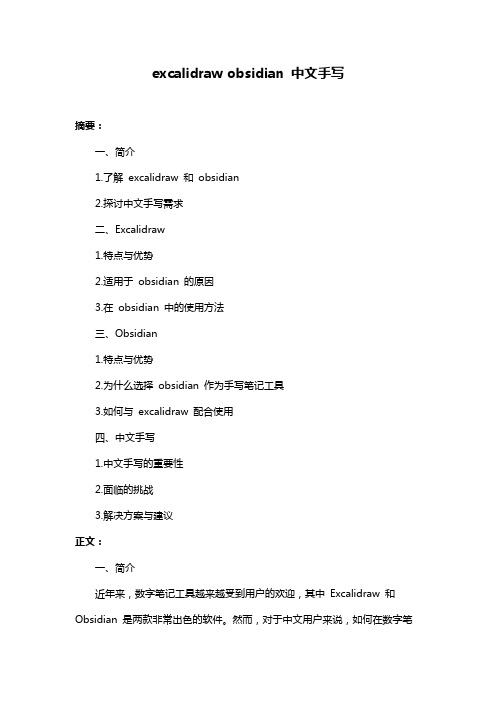
excalidraw obsidian 中文手写摘要:一、简介1.了解excalidraw 和obsidian2.探讨中文手写需求二、Excalidraw1.特点与优势2.适用于obsidian 的原因3.在obsidian 中的使用方法三、Obsidian1.特点与优势2.为什么选择obsidian 作为手写笔记工具3.如何与excalidraw 配合使用四、中文手写1.中文手写的重要性2.面临的挑战3.解决方案与建议正文:一、简介近年来,数字笔记工具越来越受到用户的欢迎,其中Excalidraw 和Obsidian 是两款非常出色的软件。
然而,对于中文用户来说,如何在数字笔记中实现流畅的手写输入成为一个重要的需求。
本文将围绕这一主题展开讨论。
二、ExcalidrawExcalidraw 是一款强大的开源绘图工具,支持多种平台,如Windows、macOS 和Linux。
它具有简洁的界面和丰富的功能,可以轻松实现各种绘图需求。
Excalidraw 的一个显著特点是其高度可定制的绘图引擎,用户可以根据自己的需求调整画笔、颜色等参数。
在Obsidian 中使用Excalidraw 的原因主要有两点:一是Excalidraw 具有优秀的性能,即使在笔记中插入大量图片和绘图,也能保持流畅的运行;二是Excalidraw 支持多种文件格式,包括Obsidian 的默认格式,使得在Obsidian 中编辑和插入Excalidraw 文件变得非常方便。
在Obsidian 中使用Excalidraw 的方法很简单,只需将Excalidraw 的插件安装到Obsidian 中,然后在需要插入绘图的地方点击插件按钮即可。
三、ObsidianObsidian 是一款功能强大的跨平台笔记软件,支持Markdown 和JSON 等多种格式。
它具有强大的链接功能,可以帮助用户轻松构建知识网络。
同时,Obsidian 还支持插件扩展,用户可以根据自己的需求安装各种功能的插件。
